1、在Win11桌面中,双击打开“this PC"图标。
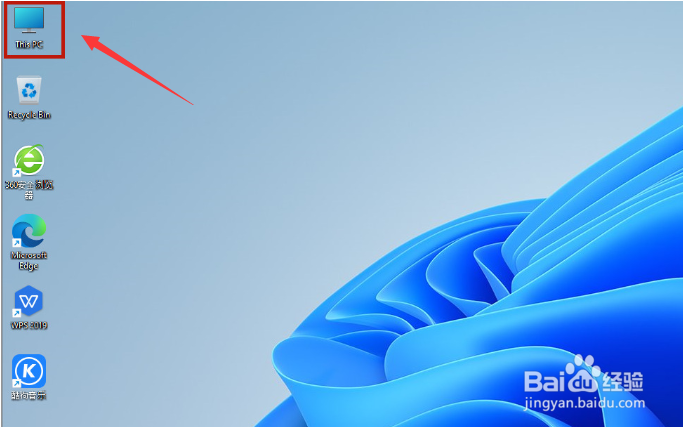
2、在进入”this PC"窗口后,切换到“File”选项卡,点击“Open Settings”按钮。
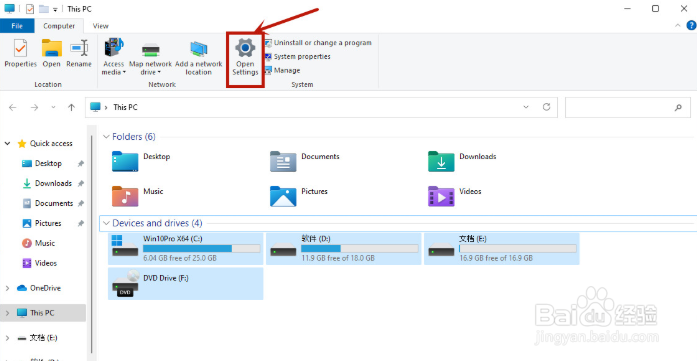
3、如图所示,在接下来的界面中,找到“Time&Language”按钮点击进入。

4、接下来在打开的界面中,切换到“Languages”选项卡,点击“Add a Language"按钮。
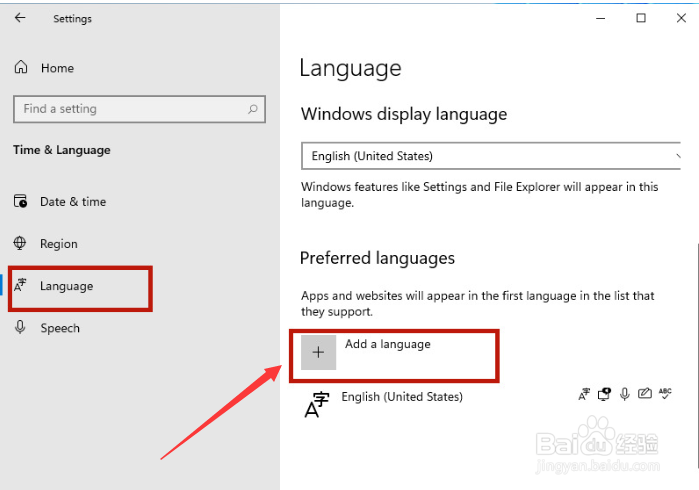
5、从”Choose a Language Installation"列表中,选择“中文”选项,点击“Next”按钮。
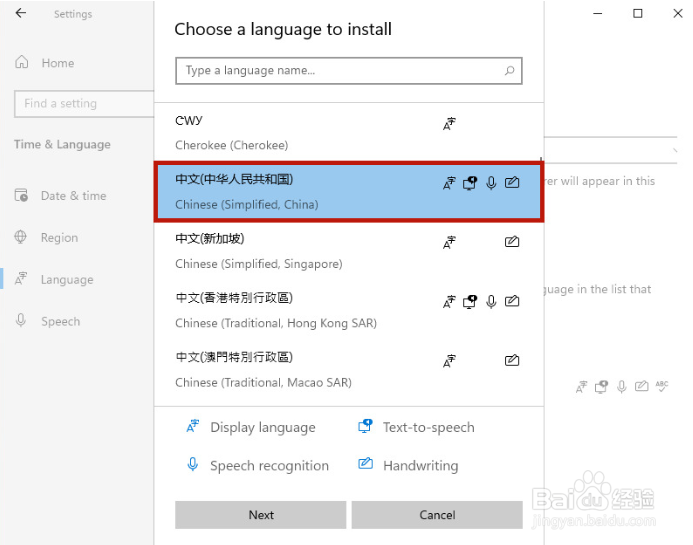
6、接下来我们按图示进行操作,将所有选项都勾选,点击“Install”按钮。
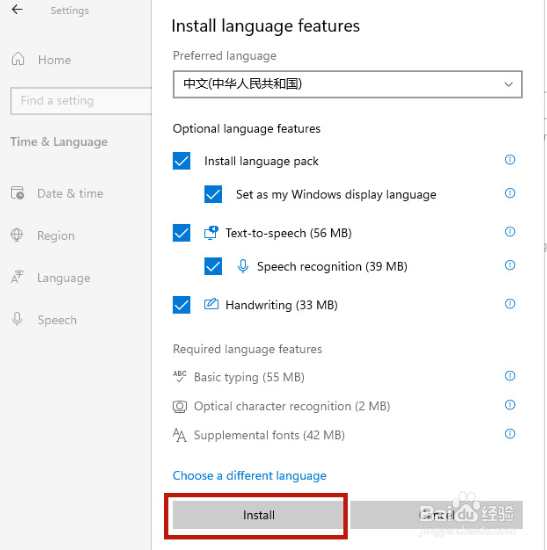
7、最后从弹出的如图所示的窗口中,直接点击“Yes,Sign out now”。当相应的语言包下载并更新完成后,重启即可将Win11设置成中文。

